
Vẽ sơ đồ nguyên lý
lượt xem 30
download
 Download
Vui lòng tải xuống để xem tài liệu đầy đủ
Download
Vui lòng tải xuống để xem tài liệu đầy đủ
Tham khảo bài thuyết trình 'vẽ sơ đồ nguyên lý', kỹ thuật - công nghệ, điện - điện tử phục vụ nhu cầu học tập, nghiên cứu và làm việc hiệu quả
Bình luận(0) Đăng nhập để gửi bình luận!
Nội dung Text: Vẽ sơ đồ nguyên lý
- PHẦN THỨ 4 VẼ SƠ ĐỒ NGUYÊN LÝ (SCHEMATIC) Bỏ qua E C L 19/08/2011 Page 22 ĐHSPKT-HY / Ngọc Văn 22
- TẠO FILE MỚI Bước 2: Kích chuột trái vào New Projects sẽ xuất hiện New_Project_1 Bước 1: Kích chuột phải vào Projects E C L 19/08/2011 Page 23 ĐHSPKT-HY / Ngọc Văn 23
- TẠO FILE MỚI 2 1 2 1 Tiếp theo kích chuột phải vào Hoặc bạn có thể mở 1 File mới New_Project_1 sau đó di chuyển con trực tiếp từ cửa sổ chính Control trỏ đến mục New va kích chuột trái Panel theo các bước như hình vẽ vào Schematic E C L 19/08/2011 Page 24 ĐHSPKT-HY / Ngọc Văn 24
- TẠO FILE MỚI 2 Hoặc là 1 Gõ tên mạch điện vào đây Khi cửa sổ soạn thảo Schematic xuất hiện bạn phải thực hiện công việc đặt tên cho mạch điện sẽ được vẽ. Bạn có thể thực hiện việc này bằng cách kích chuột trái vào biểu tượng cất giữ như trên hình vẽ hoặc bạn có thể kích chuột vào Menu File rồi tiếp theo kích chuột vào mục Save As.. E C L 19/08/2011 Page 25 ĐHSPKT-HY / Ngọc Văn 25
- CỬA SỔ SCHEMATIC Tên File Thanh Menu CHANGE WIDTH .23 Toạ độ con Dòng lệnh Thanh hiển thị trỏ chuột tham số Thanh Công cụ Hiển thị Gốc toạ độ chuẩn Wire chức năng Chỉ dẫn hành động E C L 19/08/2011 Page 26 ĐHSPKT-HY / Ngọc Văn 26
- CÁC LỆNH VẼ CƠ BẢN Thanh công cụ Thanh công cụ này nằm bên trái này nằm bên phải của màn hình của màn hình E C L 19/08/2011 Page 27 ĐHSPKT-HY / Ngọc Văn 27
- CÁC LỆNH CƠ BẢN I: Infomation Show Xem thông tin Kiểm tra sự nối của linh kiện mạch hay chưa hoặc dây nối Display Lựa chọn hiển Mark thị các lớp vẽ Chọn thêm toạ độ thứ 2 trên bản vẽ E C L 19/08/2011 Page 28 ĐHSPKT-HY / Ngọc Văn 28
- CÁC LỆNH CƠ BẢN Move Copy Di chuyển linh Sao chép linh kiện trên sơ đồ kiện Mirror Rotate Linh kiện sẽ Xoay linh kiện được đổi chiều với các góc 90, (đối xứng) 180 và 270 độ skip E C L 19/08/2011 Page 29 ĐHSPKT-HY / Ngọc Văn 29
- CÁC LỆNH CƠ BẢN Group Change Nhóm 1 số linh Thay đổi các thông kiện hay 1 phần số của mạch điện mạch điện cần di chuyển hoặc cắt Cut Past Cắt 1 linh kiện hay Dán linh kiện hoặc 1 mạch điện đã phần mạch điện đã được đánh dấu được Copy hoặc đã cắt E C L 19/08/2011 Page 30 ĐHSPKT-HY / Ngọc Văn 30
- CÁC LỆNH CƠ BẢN Delete Add Lệnh xoá linh kiện Mở thư viện linh hoặc dây nối mạch kiện để vẽ mạch Value Name Lệnh thay đổi thông Thay đổi tên gọi số (giá trị) của linh của linh kiện trong kiện trong mạch mạch E C L 19/08/2011 Page 31 ĐHSPKT-HY / Ngọc Văn 31
- CÁC LỆNH CƠ BẢN Wire Text Lệnh này thực hiện Bạn có thể viết 1 vẽ Dây nối mạch dòng chữ trong điện mạch điện thông qua lệnh này Arc Circle Lệnh này thực hiện Lệnh này thực hiện vẽ 1 cung tròn vẽ 1 vòng tròn E C L 19/08/2011 Page 32 ĐHSPKT-HY / Ngọc Văn 32
- CÁC LỆNH CƠ BẢN Polygon Rect Thực hiện vẽ kín Lệnh vẽ hình những phần mạch chữ nhật không cần dùng đến trong mạch in Bus Net Lệnh này giúp bạn Lệnh này thực hiện có thể vẽ mạch nối mạng các linh điện 1 cách gọn kiện cần nối với gàng và dễ nhìn nhau nhất E C L 19/08/2011 Page 33 ĐHSPKT-HY / Ngọc Văn 33
- CÁC LỆNH CƠ BẢN Label Junction Thực hiện làm xuất Lệnh tạo các hiện tên của các dây điểm nối mạch nối trong mạch điện (Net, Wire) Erc Lệnh này giúp bạn có thể kiểm tra những lỗi trong mạch (Sự nối mạch) E C L 19/08/2011 Page 34 ĐHSPKT-HY / Ngọc Văn 34
- TẠO LƯỚI TOẠ ĐỘ 1 2 Chọn độ lớn của mắt lưới Sau đó nhấn OK E C L 19/08/2011 Page 35 ĐHSPKT-HY / Ngọc Văn 35
- CỬA SỔ WINDOWS FILM Để nhìn được các linh kiện trong bản vẽ theo ý muốn chúng ta sử dụng các lệnh sau: FIT: Hiển thị toàn bộ mạch điện ZOOM +: Phóng to hình ảnh ZOOM - SELECT ZOOM -: Thu nhỏ hình ảnh FIT REDRAW: Làm rõ mạch điện REDRAW ZOOM + SELECT: Chọn phần cần phóng to E C L 19/08/2011 Page 36 ĐHSPKT-HY / Ngọc Văn 36
- CÁC HÌNH VẼ CƠ BẢN skip E C L 19/08/2011 Page 37 ĐHSPKT-HY / Ngọc Văn 37
- VẼ ĐƯỜNG THẲNG(DÂY NỐI) Vẽ đường thẳng FILM 1 STOP 2 Kết thúc lệnh Esc Các bạn có thể đánh lệnh wire vào dòng lệnh E C L 19/08/2011 Page 38 ĐHSPKT-HY / Ngọc Văn 38
- THÔNG SỐ CỦA ĐƯỜNG THẲNG Màu sắc của đường thẳng Độ lớn của Dạng gấp khúc đường của đường thẳng Dạng đường thẳng thẳng 3 2 1 FILM E C L 19/08/2011 Page 39 ĐHSPKT-HY / Ngọc Văn 39
- VẼ HÌNH ARC CIRCLE RETANGLE POLYGON E C L 19/08/2011 Page 40 ĐHSPKT-HY / Ngọc Văn 40
- TẠO VĂN BẢN 2 Đánh nội dung vào đây 3 1 E C L 19/08/2011 Page 41 ĐHSPKT-HY / Ngọc Văn 41

CÓ THỂ BẠN MUỐN DOWNLOAD
-

CHƯƠNG V: THIẾT KẾ MẠCH IN
 9 p |
9 p |  1016
|
1016
|  426
426
-

Bài giảng Bài 3: Mạch điện đảo chiều quay động cơ 3 pha - GV. Đỗ Xuân Sinh
 11 p |
11 p |  2264
|
2264
|  252
252
-

CHƯƠNG IV: VẼ SƠ NGUYÊN LÝ (SCHEMATIC)
 15 p |
15 p |  492
|
492
|  171
171
-

Bài tập vẽ mạch in bằng Proteus
 5 p |
5 p |  655
|
655
|  168
168
-

Thiết kế kỹ thuật máy ép
 40 p |
40 p |  344
|
344
|  84
84
-

Bài giảng Bảo vệ Rơ le: Chương 4 - Bảo vệ so lệch dòng
 27 p |
27 p |  319
|
319
|  81
81
-

Ngân hàng câu hỏi - Nguyên lỹ động cơ đốt trong
 6 p |
6 p |  581
|
581
|  73
73
-

Câu hỏi - Nguyên lý động cơ
 6 p |
6 p |  333
|
333
|  71
71
-

ĐỀ THI TỐT NGHIỆP CAO ĐẲNG NGHỀ KHOÁ 2 (2008 - 2011)
 59 p |
59 p |  475
|
475
|  70
70
-

Hướng dẫn thiết kế số sử dụng ngôn ngữ Verilog-HDL trên FPGA: Bài 4
 12 p |
12 p |  537
|
537
|  65
65
-
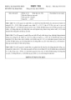
Đề thi số 1 môn Điện tử công suất năm học 2013 - 2014
 2 p |
2 p |  458
|
458
|  64
64
-

Tài liệu phục vụ môn Giải tích mạch điện tử trên máy tính
 25 p |
25 p |  207
|
207
|  49
49
-

Giáo án Công Nghệ lớp 8: Thực hành vẽ sơ đồ lắp đặt mạch điện
 5 p |
5 p |  431
|
431
|  24
24
-

Giáo án Công Nghệ lớp 8: Thực hành vẽ sơ đồ nguyên lý mạch điện
 5 p |
5 p |  419
|
419
|  18
18
-

Bài tập Thiết kế và vẽ sơ đồ mạch in mạch AVR 1 pha Việt Nam
 0 p |
0 p |  109
|
109
|  15
15
-

Bài giảng Đúc li tâm
 46 p |
46 p |  44
|
44
|  5
5
-

Bài giảng Công nghệ đúc - Chương 4: Một số phương pháp đúc (Phần 5)
 47 p |
47 p |  25
|
25
|  2
2
Chịu trách nhiệm nội dung:
Nguyễn Công Hà - Giám đốc Công ty TNHH TÀI LIỆU TRỰC TUYẾN VI NA
LIÊN HỆ
Địa chỉ: P402, 54A Nơ Trang Long, Phường 14, Q.Bình Thạnh, TP.HCM
Hotline: 093 303 0098
Email: support@tailieu.vn









